Чтобы настроить права доступа, связанные с финансами и кассой, перейдите в «Настройки» → «Изменение прав доступа» и выберите сотрудников. Или, если вы хотите настроить права для одного сотрудника, это можно сделать из его карточки. Как настраивать права доступа
Найдите группу прав ![]() «Финансы» или используйте строку поиска, чтобы найти конкретное право доступа.
«Финансы» или используйте строку поиска, чтобы найти конкретное право доступа.
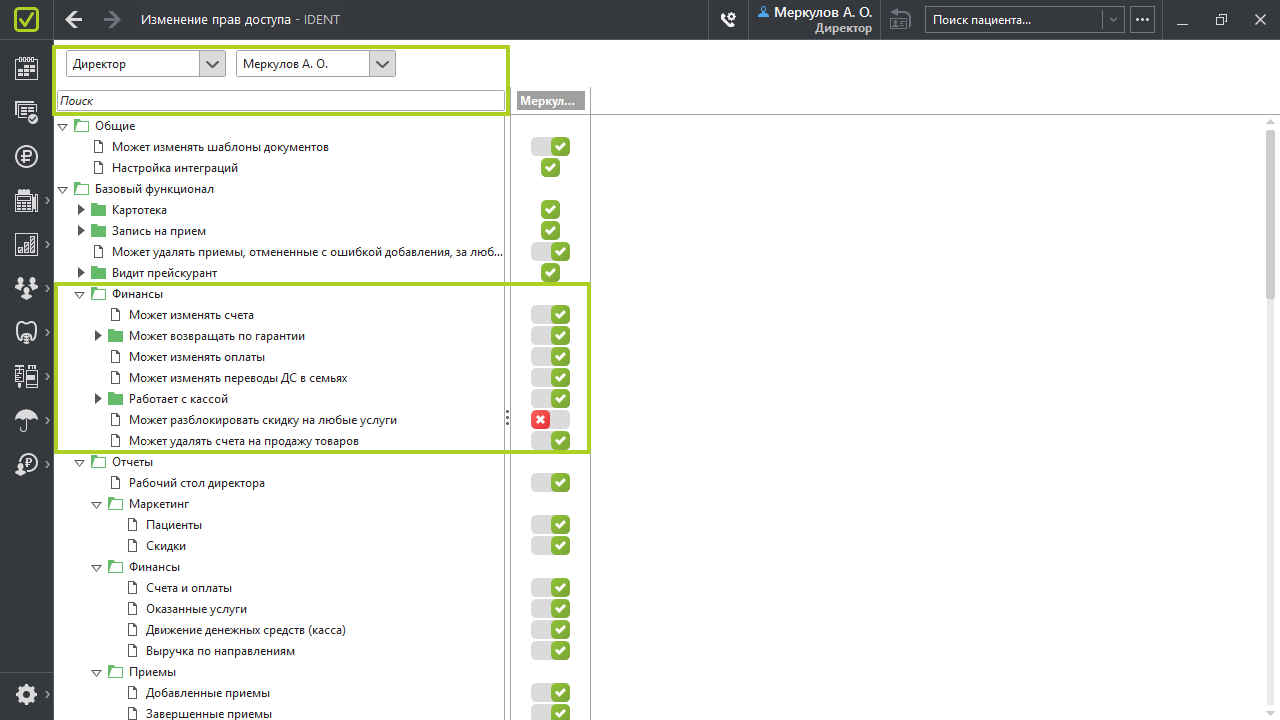
Может изменять счета
Позволяет вносить изменения в ошибочно выставленные счета.
Перейти к счету, который необходимо исправить, можно несколькими способами:
- нажать в расписании правой кнопкой мыши на строке с проведенным приемом;
- перейти в отчет «Счета и оплаты» («Отчеты» → «Финансы» → «Счета и оплаты») и нажать на строке с интересующей вас операцией правой кнопкой мыши;
- выбрать нужную строку в разделе «Счета» в карточке пациента и нажать на нее правой кнопкой мыши.
Далее во всех трех случаях нужно выбрать действие «Изменить счет».
Поменять можно: список предоставленных услуг, номера зубов, используемые материалы, размер скидки.
Это право доступа можно включить для любой роли, но так как оно связано с изменением финансовой информации, его лучше предоставить только одному ответственному сотруднику клиники (например, управляющему или старшему администратору).
 Может возвращать по гарантии
Может возвращать по гарантии
Позволяет, если вопрос о перелечивании зуба уже не стоит, возвращать клиенту деньги по гарантии.
Вернуть деньги за часть услуг по одному зубу невозможно. Возвращается полная сумма за весь перечень работ, связанных с конкретным зубом.
Перейти к счету, деньги по которому нужно вернуть, можно несколькими способами:
- нажать в расписании правой кнопкой мыши на строке с проведенным приемом;
- перейти в отчет «Счета и оплаты» («Отчеты» → «Финансы» → «Счета и оплаты») и нажать на строке с операцией правой кнопкой мыши;
- выбрать нужную строку в разделе «Счета» в карточке пациента и нажать на нее правой кнопкой мыши.
Далее во всех трех случаях нужно выбрать действие «К счету».
В окне «Просмотр счета №...» нужно нажать кнопку «Вернуть по гарантии», а затем в открывшемся окне подтвердить действие.
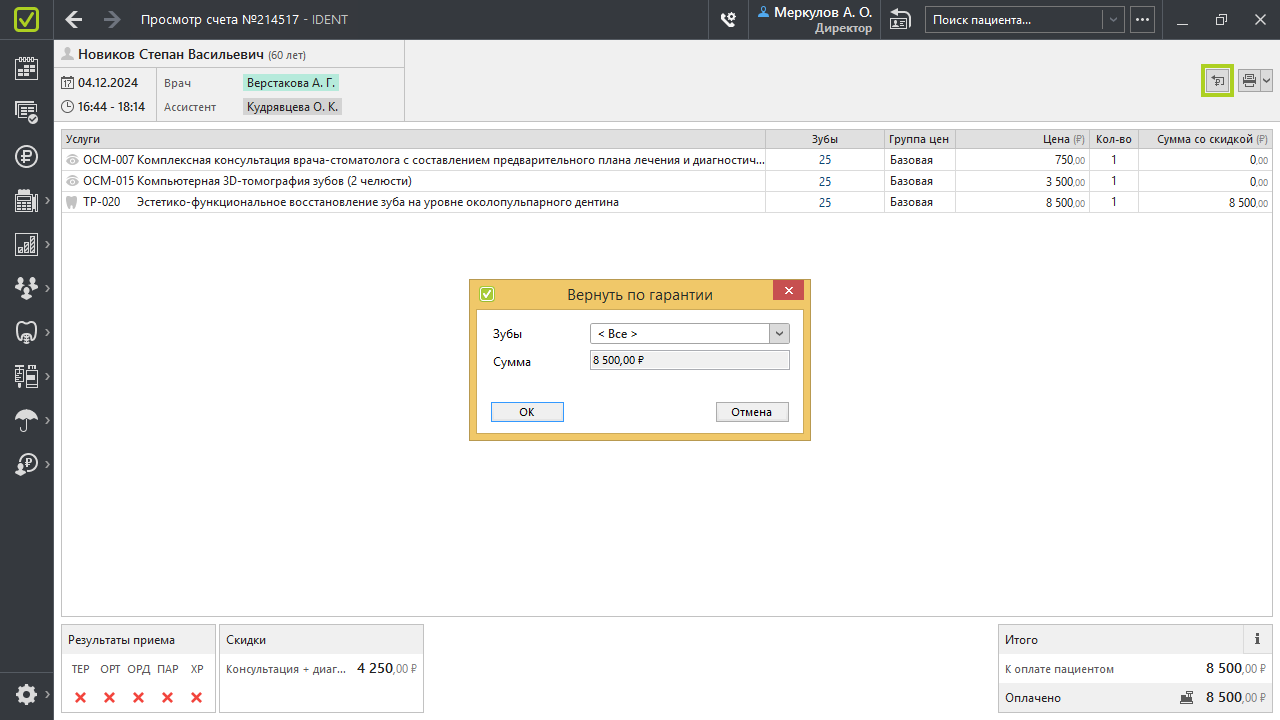
Это право доступа можно включить для любой роли, но лучше, если оно будет предоставлено одному ответственному сотруднику (например, управляющему), который сможет решать вопросы возвращения денег максимально корректно и оперативно.
Может удалять возвраты по гарантии
Позволяет отменять ошибочно проведенные возвраты по гарантии.
Сотрудник с этим правом доступа может нажать на счет с возвратом по гарантии в отчете «Счета и оплаты» или в карточке пациента и выбрать «Удалить».
Это право доступа доступно при наличии права доступа «Может возвращать по гарантии». Можно включить для любой роли, но лучше, если оно будет предоставлено одному ответственному сотруднику (например, управляющему).
Видит оплаты
Сотрудник, получивший это право доступа, может видеть столбцы «Движение ДС» и «Баланс ДС» во вкладке «Счета» в карточке пациента.

Это право доступа есть в списке только у сотрудников с ролью «Врач». Если у сотрудника с этим правом доступа есть также доступ к отчету «Счета и оплаты» (у «Врача» он может быть включен только при наличии права доступа «Видит всех пациентов»), он будет видеть столбец «Внесение/изъятие ДС» в этом отчете.
Право доступа на изменение оплат предоставляется сотрудникам отдельно.
Может изменять оплаты
Сотрудник с этим правом доступа может вносить изменения в ошибочно проведенные оплаты. Можно изменить сумму оплаты и тип кассы.
Это право доступа можно включить для любой роли, но так как оно связано с изменением финансовой информации, его лучше предоставить только одному ответственному сотруднику клиники (например, управляющему или старшему администратору).
Может изменять переводы ДС в семьях
Позволяет изменять или удалять ошибочные переводы денежных средств в рамках общего счета членов семьи.
❗ Изменить можно только сумму перевода, дата операции остается неизменной.
Получить доступ к переводу, который необходимо изменить, можно двумя способами:
- перейти в отчет «Счета и оплаты» («Отчеты» → «Финансы» → «Счета и оплаты») и нажать на строке с операцией «Перевод ДС внутри семьи...» правой кнопкой мыши;
- выбрать нужную строку в разделе «Счета» в карточке пациента и нажать на нее правой кнопкой мыши.
Далее в обоих случаях можно выбрать либо «Изменить перевод», либо «Удалить перевод».
Во всплывающем окне «Изменение перевода» можно поменять сумму (1) и для завершения изменения нажать «Сохранить» (2).
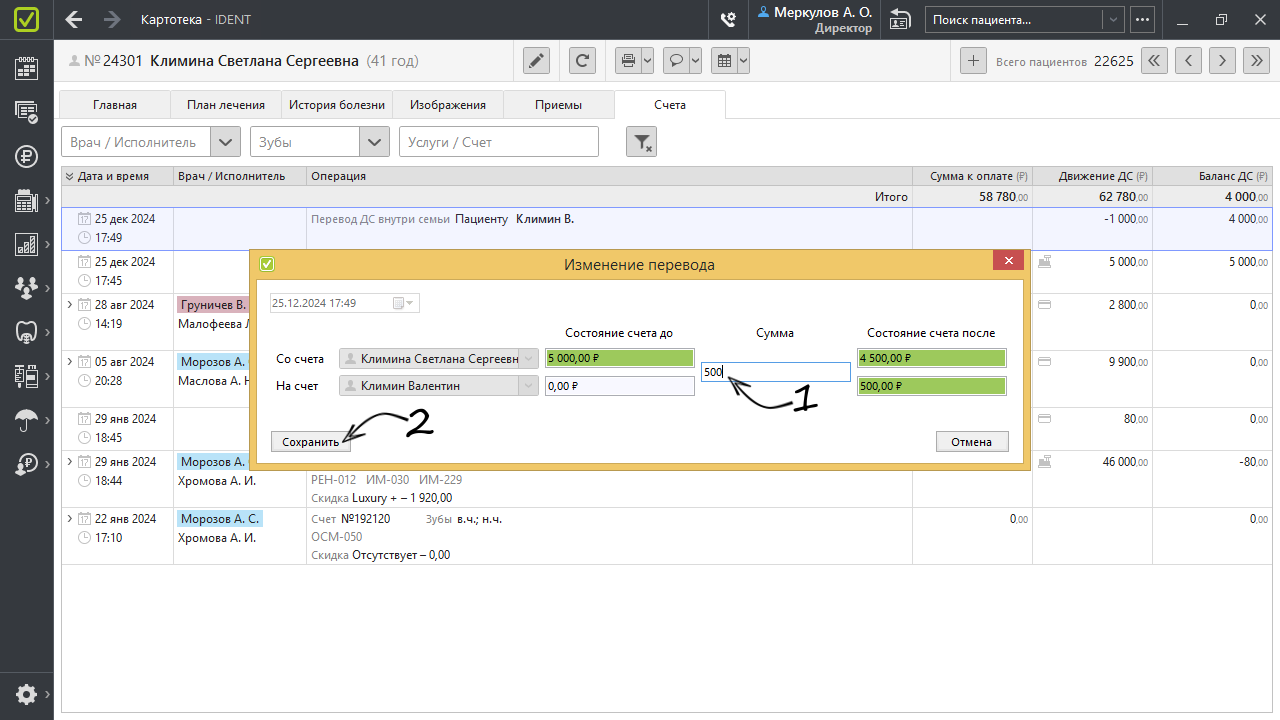
Это право доступа можно включить для любой роли, но так как оно связано с изменением финансовой информации, его лучше предоставить только одному ответственному сотруднику клиники (например, управляющему или старшему администратору).
 Работает с кассой
Работает с кассой
Открывает доступ к кнопке «Касса» в главном меню. Позволяет выполнять следующие операции по кассе:
- Внести денежные средства — погасить задолженность, внести аванс.
- Выдать денежные средства — вернуть аванс, выдать деньги сотруднику или контрагенту.
- Снять X-отчет и Z-отчет.
- Закрыть кассу.
Это право доступа можно включить для всех ролей, кроме ролей «Врач» и «Куратор», но фактически доступ к кассе необходим только сотрудника с ролями «Администратор» и «Директор». У сотрудников с ролью «Администратора» включено по умолчанию (изменение запрещено).
Может продавать товары
Дает возможность продавать товары клиентам без создания приемов. Становится доступно для включения только при наличии права доступа «Работает с кассой».
В карточке пациента в строке «Финансы» для сотрудников с этим правом доступа отображается кнопка «Продать товары».
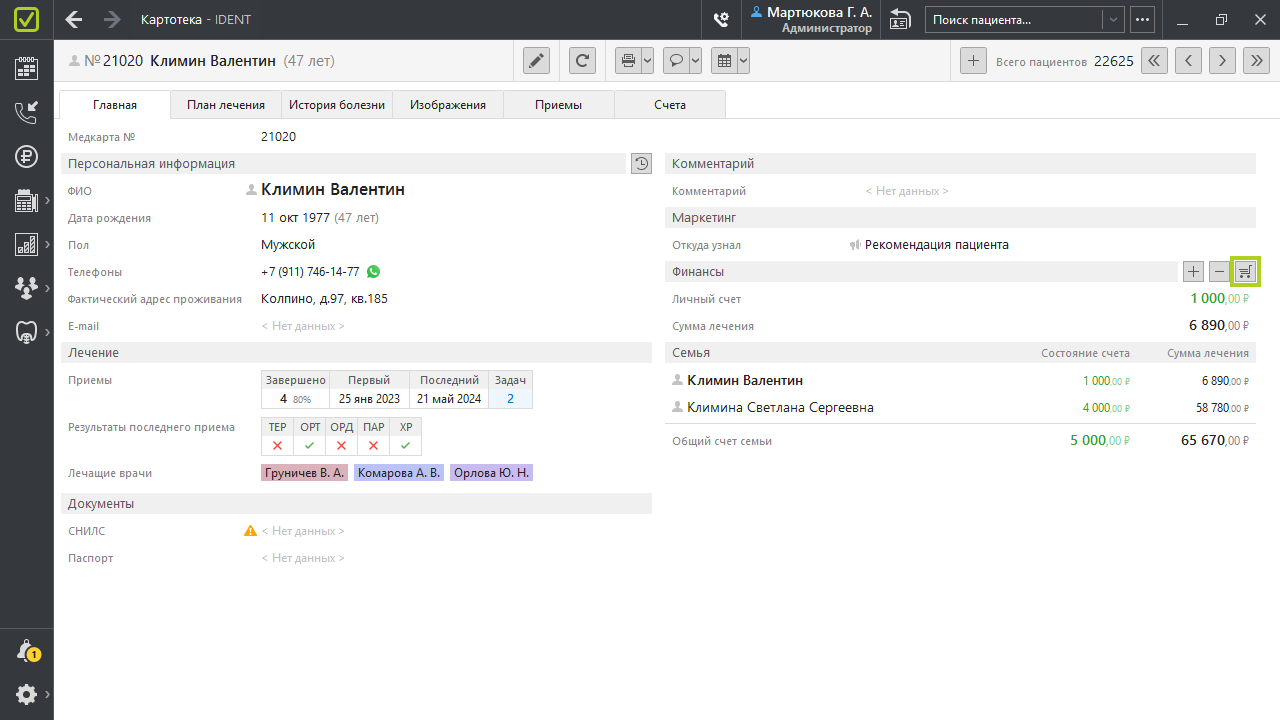
Это право доступа может быть включено для сотрудников с любой ролью, кроме ролей «Врач» и «Куратор». Возможность продавать товары обычно предоставляется только всем сотрудникам с ролью «Администратор».
Может разблокировать скидку на любые услуги
Позволяет разблокировать скидку в конкретном счете, даже если на услуги стоит настройка «Скидки не действуют» (эта галочка проставляется в «Прейскуранте»).
При создании наряда пациенту сотрудник с этим правом доступа сможет перейти в настройки скидки, задать тип скидки и нажать на иконку замка в строке с названием услуги, на которую не действует скидка.
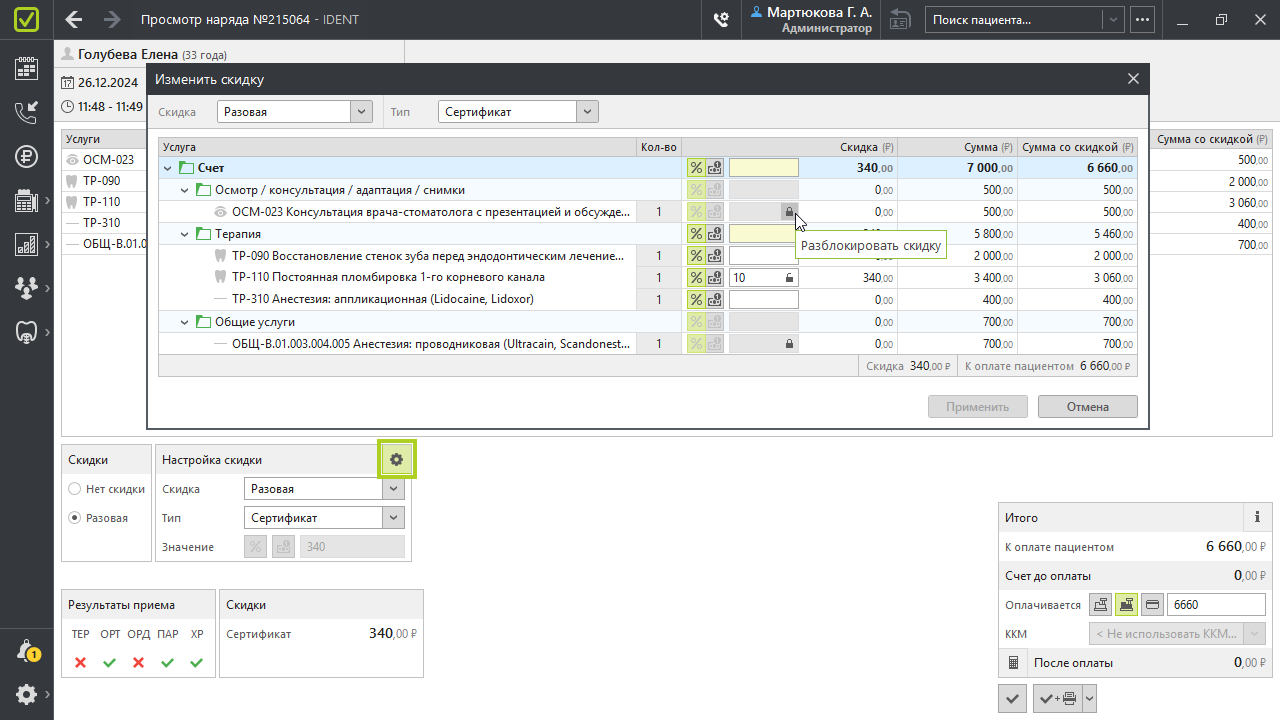
Это право доступа (в списке у всех ролей) можно включить только тем сотрудникам, которым руководитель полностью доверяет в вопросе предоставления скидок.
Может удалять счета на продажу товаров
Дает возможность в случае ошибки удалять счета на продажу товаров.
Найти счет, который необходимо удалить, можно в разделе «Счета» в карточке пациента либо в отчете «Счета и оплаты» («Отчеты» → «Финансы» → «Счета и оплаты»). Нужно нажать на счет правой кнопкой мыши и выбрать «Удалить».
Это право доступа можно включить для любой роли, кроме ролей «Врач» и «Куратор», но так как оно связано с изменением финансовой информации, его лучше предоставить только одному ответственному сотруднику клиники (например, управляющему или старшему администратору).